대시보드 2.0의 양식 2.0 그리드 작업
대시보드 2.0에서는 기본 양식이 양식 2.0인 경우 양식 그리드에서 데이터로 직접 작업할 수 있습니다.
대시보드 2.0의 새로 추가된 구성요소는 기본적으로 양식 그리드를 표시하며 연계된 양식이 양식 2.0인 경우 그리드는 쓰기 가능합니다.
그리드에서 셀 값을 업데이트하고, 규칙을 실행하고, 변경사항을 저장하여 대시보드에서 쓰기 되돌림을 활용할 수 있습니다.
그리드가 포함된 대시보드 2.0 예제

대시보드 2.0 그리드에 업데이트 저장
대시보드 2.0에서 그리드를 업데이트한 후 글로벌 저장 버튼을 누르면 모든 대시보드 그리드 변경사항이 쓰기 되돌림되고 런타임 프롬프트 등 대시보드와 연계된 모든 규칙이 실행됩니다.
대시보드의 개별 그리드 구성요소 내에서 ![]() 을 누르면 해당 그리드의 변경사항이 쓰기 되돌림되고 개별 그리드에만 연계된 규칙이 실행됩니다.
을 누르면 해당 그리드의 변경사항이 쓰기 되돌림되고 개별 그리드에만 연계된 규칙이 실행됩니다.
규칙
대시보드 디자이너의 [등록정보] 패널에는 대시보드에 규칙을 연계하기 위한 연계 탭이 있습니다.
자세한 내용은 Planning 관리에서 등록정보 패널를 참조하십시오.
대시보드에 대시보드 또는 그리드 구성요소를 저장하면 대시보드 그리드가 저장될 때 런타임 프롬프트 등 그리드와 연계된 모든 규칙이 실행됩니다. 런타임 프롬프트는 오른쪽에서 "전환기"로 열립니다.
마스터 세부정보 대시보드의 그리드
대시보드 2.0에서는 마스터 세부정보를 사용하여 대시보드를 디자인할 때 그리드를 마스터 구성요소로 지정할 수 있습니다.
타겟 양식 또는 차트에서 그리드의 데이터와 관련된 데이터를 필터링하려면 마스터 그리드에서 관련 데이터를 마우스 오른쪽 단추로 누르고 컨텍스트 적용을 선택합니다.
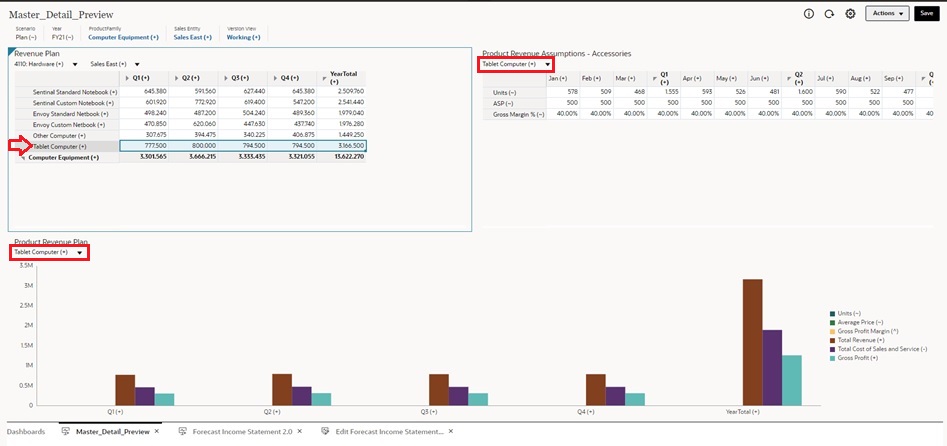
대시보드 그리드의 컨텍스트 메뉴
대시보드에서 그리드 내부를 마우스 오른쪽 버튼으로 누르면 그리드의 컨텍스트 메뉴가 표시됩니다.
-
편집 옵션: 잘라내기, 복사, 붙여넣기, 지우기
-
조정 옵션:
-
데이터 조정: 선택한 셀 데이터를 양수 또는 음수 값이나 퍼센트 값만큼 늘리거나 줄입니다.
데이터 조정 및 분산을 참조하십시오.
-
그리드 분산: 타겟 셀의 기존 값을 기준으로 여러 차원에서 값을 늘리거나 줄일 크기 또는 퍼센트를 지정합니다. 비례적으로, 균등하게 또는 채우기 분산 패턴을 선택할 수 있습니다. 분산을 사용하려면 관리자가 그리드 분산을 양식 등록정보로 사용하도록 설정해야 합니다.
그리드 분산을 사용한 분산 값을 참조하십시오.
-
-
설명: 데이터를 설명하거나 배경 정보를 입력하고 외부 파일을 첨부합니다. 한 셀이나 여러 차원에 걸친 셀 범위에 설명 및 첨부파일을 추가할 수 있습니다.
-
변경 내역: 셀 데이터의 변경 내역을 표시합니다.
-
셀 잠금/잠금 해제: 다른 값을 계산하고 채우는 동안 일시적으로 셀을 잠급니다. 잠긴 셀에는 자물쇠 아이콘이 표시됩니다. 셀 잠금을 해제하려면 다시 셀 잠금/잠금 해제를 누릅니다.
셀 잠금을 참조하십시오.
-
셀 분석: 임시를 동적 탭에서 엽니다.
임시 수행 시작하기를 참조하십시오.
-
컨텍스트 적용: 마스터 양식의 데이터와 관련된 타겟 양식 또는 차트의 데이터를 필터링합니다.
Planning 관리의 마스터 양식 및 세부정보를 포함하는 대시보드 생성을 참조하십시오.
대시보드 2.0의 그리드 작업 고려사항
-
대시보드에 그리드가 포함되어 있고 양식 버전 애플리케이션 설정이 양식 1.0으로 설정된 경우 대시보드 2.0이 열리지 않습니다.
-
양식 버전 애플리케이션 설정이 양식 1.0으로 설정되고 대시보드 2.0 아티팩트가 생성된 경우에는 그리드 시각화 옵션을 사용할 수 없습니다.